Los usuarios de Mac contamos con una muy buena aplicación para la gestión de fotos así como edición básica y posibilidad de crear pases de diapositivas, calendarios, etc… que se llama iPhoto. Aplicación perteneciente al paquete iLife e incluida por defecto en cada equipo nuevo es más que suficiente para la gran mayoría.
Pero, si nuestras miras apuntan más lejos posiblemente habrá aspectos que se queden cortos o nos impidan sacar mayor partido de nuestras fotografías. Para ello, existen diferentes aplicaciones en el mercado siendo Adobe Lightroom y Aperture de las más conocidas.
Tanto la aplicación de Adobe como la de Apple están dirigidas al sector profesional ofreciendo interesantes herramientas y opciones, así como mayor compatibilidad y rendimiento cuando se trata de trabajar con imagenes RAW. El problema es que para muchos usuarios, aspectos tan básicos como su funcionamiento interno se les escapa lo que provoca no aprovechar al máximo los recursos.
Catálogos, librerías y la mejora de rendimiento
Joan Boira ha publicado un artículo donde se explica de forma sencilla y visual la forma en que estas aplicaciones catalogan las fotografías con las que trabajaremos así como mejorar la optimización en pos de un mejor rendimiento.
En el mismo vamos a poder encontrar consejos como ubicar las fotografías en un disco distinto al del sistema operativo, realizar copias de nuestros catálogos o liberías actuales, exportar o importar y solucionar problemas con las bases de datos de los catálogos si estos empiezan a volverse algo pesados o lentos.
El precio de Adobe Lightroom 3 es de 299€ y el de Aperture 3 de 199€ (en soporte tradicional) pero ojo, si lo compráis a través de la Mac App Store el precio es de sólo 62,99€.
Cómo importar nuestra librería de iPhoto
Si nos hemos convencido y optamos por cambiar y usar una de estas aplicaciones como opción principal para el retoque y gestión de nuestras fotos os mostraremos cómo importar la librería de iPhoto a Aperture y Lightroom.
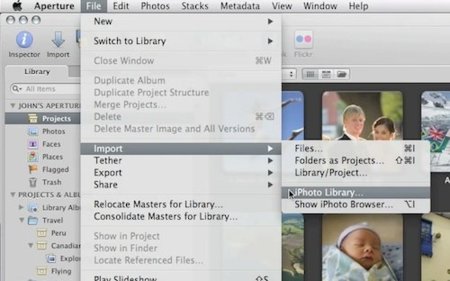
Importar tu biblioteca de iPhoto a Aperture
La primera opción, importar a Aperture ya la comentamos recientemente. Aperture, gracias a ser una aplicación de Apple también, dispone de una opción que nos permite directamente importar la librería de iPhoto. Para ello, desde el menú Archivo (File) de la barra de menú seleccionamos Import -> iPhoto Library.
Para hacerlo de iPhoto a Lightroom tenemos que tener en cuenta una cosa: si la fotos se han copiado a la librería o no. Si lo tenemos configurado para que no copie los items en la librería de iPhoto sólo tendremos que importar las carpetas donde se encuentran las fotos. Si por el contrario, hemos ido copiando las fotos dentro del archivo de iPhoto tendremos que realizar unos sencillos pasos para no tener que andar haciendo exportaciones desde iPhoto a un disco o carpeta, etc…

Necesitamos saber que iPhoto crea un “paquete” que contiene tanto las imágenes originales como las modificaciones y miniaturas que visualizamos en iPhoto para su mejor y rápida visualización, así como datos de albums, eventos,... Por tanto, si nuestras fotos están dentro de ese “paquete” vamos a ver como importarlas en Lightroom.
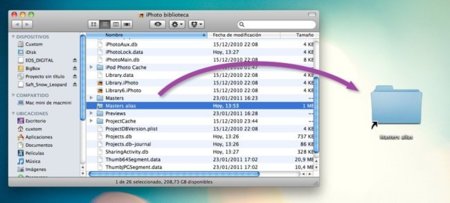
Vamos a la ubicación de la librería y hacemos clic derecho sobre el archivo, seleccionando Mostrar contenido del paquete. Una vez dentro del contenido buscamos la carpeta Masters, en ella están los archivos originales. Para importarlos desde Lightroom sin afectar a la librería de iPhoto sólo tendremos que crear un archivo de Alias (acceso directo) y ubicarlo posteriormente en el escritorio, por ejemplo, para luego decirle a Lightroom que importe las fotos seleccionando esa carpeta Alias.
Si vamos a desinstalar iPhoto o dejar de usar, sin importarnos que la librería de iPhoto quede dañada podremos directamente mover esa carpeta Masters al escritorio, disco duro externo o carpeta de imágenes.
Más información | Joan Boira


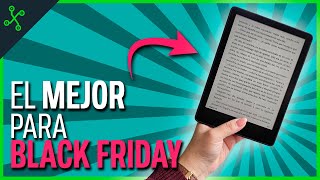

Ver 6 comentarios
6 comentarios
inmaculada.duarte
Espero que os sea útil para mover la fototeca a un disco externo, va de maravilla.
Antes de nada tenemos que asegurarnos que iPhoto copia los archivos que agregamos en su biblioteca, para ello marcamos la casilla “Copiar ítems en la biblioteca de iPhoto” que se encuentra en las preferencias de iPhoto en avanzadas. Nos aseguramos de que tengamos el iPhoto cerrado y procederemos a copiar nuestra fototeca al disco duro externo, la fototeca se encuentra en nuestra carpeta de usuario – > Imágenes -> iPhoto Library. Después de copiar este archivo, que depende de la cantidad de fotos que tengamos puede llegar a ocupar gigas borramos el archivo que se encontraba en nuestra carpeta de imágenes. Ahora hacemos clic en el icono de iPhoto con la tecla alt presionada y no la soltamos hasta que aparezca la siguiente ventana. En el cuadro de dialogo hacemos clic en seleccionar fototeca y buscamos la fototeca que hemos colocado en nuestro disco duro externo, una vez hecho esto aceptamos y ya tenemos nuestra biblioteca de iphoto en el disco duro externo. Ahora al añadir un archivo se copia en el disco externo.
bliz
Yo me he planteado muchas veces la migración a Apertura o a Lightroom y de hecho he probado ambas.
Mi necesidad principal es liberar espacio en disco. iPhoto me serviría perfectamente, pero tengo muchas fotos y lo que he venido haciendo es comprobar la carpeta de iPhoto y cuando llega al tamaño de un DVD copiar las carpetas de las fotos a un DVD.
Lightroom, que es el primero que probé, permite añadir a la biblioteca distintos medios como DVDs o un disco duro externo. Como no hace falta copiar las fotos, ya que si quieres únicamente crea una miniatura de las mismas y luego te pide conectar el disco duro o lo que sea para editarla, cumple su cometido y ocupa poco espacio. La pega es que si usas la característica de Caras en iPhoto, lo pierdes.
Aperture sí es compatible con Caras, y quizás me quede con esa opción por esto mismo. El tema es que Aperture es menos ágil que Ligthroom y aún sin copiar las fotos, ocupa bastante más la fototeca en disco.
Ojalá en una futura versión de iPhoto se permitiera ubicar la fototeca en un disco externo, aunque sería entrar en el terreno de Aperture.
Rafa Sdmj
Llego tarde a cometar en este post, pero decir que la diferencia de precio no es tanta entre ambos programas si eres un estudiante, ya que puedes conseguir el Lighroom por unos 62-65€ desde la web de Adobe o de Universia
http://ahorra.universia.es/adobe/Lightroom.html#
d.sp.redgrave
@01-Blitz : ¿Que Aperture es más lento que Lightroom?
Quizá sea cosa mía, pero en un iMac 20" Core Duo del 2006 y un Macbook blanco Core 2 Duo de finales del 2006 (ambos con 2GB y 2,5GB de RAM respectivamente) Aperture 3 le pega 3 patadas a Lightroom en cuestión de agilidad de procesos. Y he usado ambos y los he comparado cronómetros en mano. De hecho me quedé con Aperture 3 porque importando RAW's y JPEG's es una auténtica bala, y Lightroom 3 me tardaba bastante más, y eso, en medio de un concierto o un evento, currando a lo loco, se nota.
Lightroom lo asociaría más a un flujo de trabajo muy intenso con RAW's, puesto que como herramientas de retoque, reducción de ruido, visión artística...Aperture en algunas de estas cosas se queda un poco atrás (salvo el tema de altas luces y sombras y las CURVAS, que es bestial), pero de velocidad, puedo asegurar que si en dos equipos "desfasados" va como va, no quiero ni pensarlo en un Macbook Pro de 17"